삼성폰에서 갤럭시 AI 끄는 방법

삼성폰에서 Galaxy AI를 더 이상 사용할 필요가 없다면, 매우 간단한 작업으로 끌 수 있습니다. 삼성 휴대폰에서 Galaxy AI를 끄는 방법은 다음과 같습니다.
배치 파일은 컴퓨터 사용자가 작업을 수행하는 방법입니다. 그들은 일상적인 업무를 자동화하고, 어떤 일을 하는 데 걸리는 시간을 단축하며, 복잡한 프로세스를 누구나 조작할 수 있는 것으로 바꿀 수 있습니다.
이 글에서는 간단한 배치 파일을 작성하는 방법, 배치 파일 기능의 기본 사항, 그리고 배치 파일을 직접 작성하는 방법을 알아봅니다. 이 문서에서는 배치(BAT) 파일을 작성하는 방법을 배우는 데 도움이 되는 추가 리소스도 제공합니다.
Windows에서 배치 파일을 만드는 방법
Windows 배치 파일을 만들려면 다음 단계를 따르세요.
원시 파일은 다음과 같습니다.
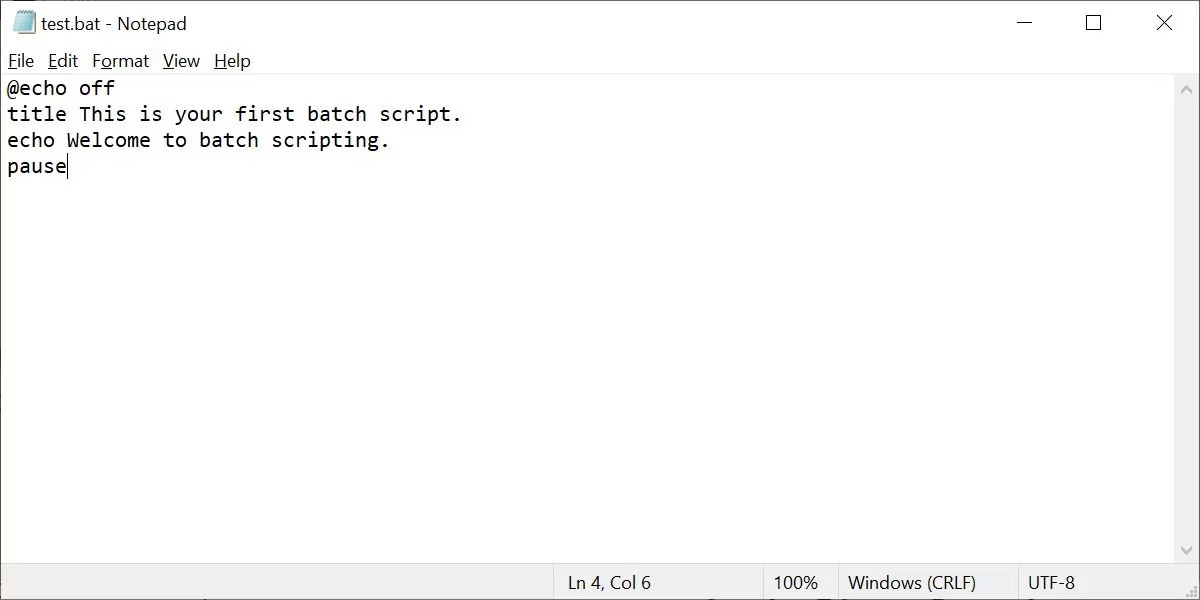
위의 예에 해당하는 명령 창은 다음과 같습니다.
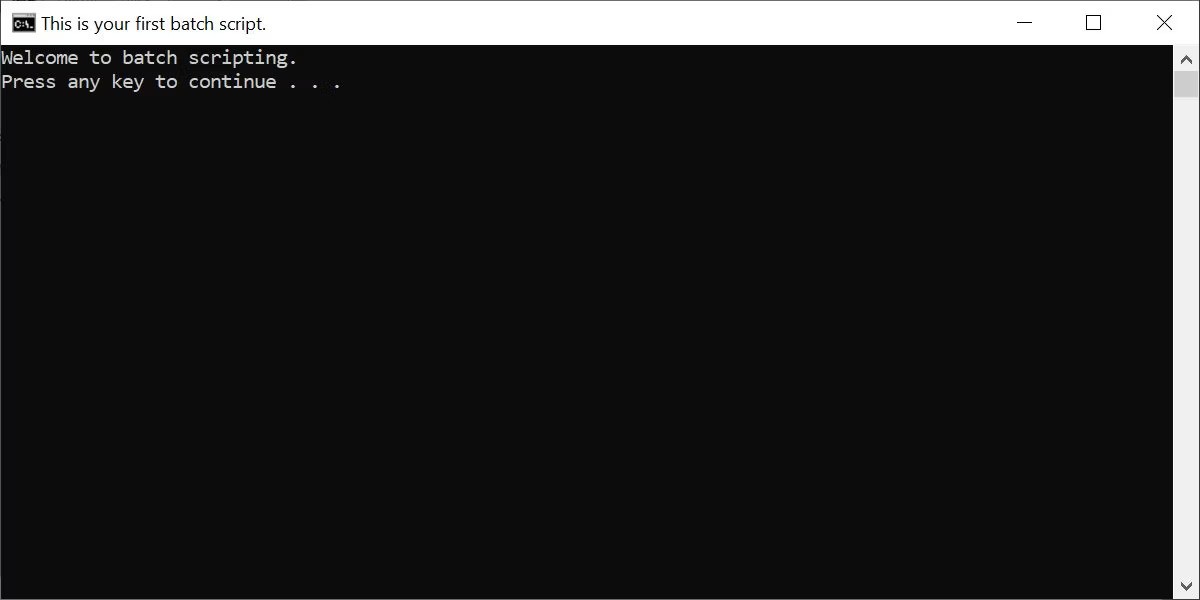
이 튜토리얼이 너무 빠르거나 BAT 파일 명령어와 그 사용법에 대해 더 자세히 알고 싶다면 계속 읽어보세요!
1단계: BAT 파일 만들기
네트워크 문제가 자주 발생한다고 가정해 보겠습니다. 네트워크 문제를 해결하려면 명령 프롬프트로 가서 ipconfig를 입력하고 Google에 ping을 보내야 합니다 . 시간이 지나면서 간단한 BAT 파일을 작성해서 USB에 저장하고 문제를 해결하려는 컴퓨터에서 사용하는 것이 좀 더 효율적일 것이라는 걸 깨닫게 됩니다.
새 텍스트 문서를 만듭니다
배치 파일은 Windows 명령 프롬프트를 사용하여 반복 가능한 컴퓨터 작업을 단순화합니다. 아래는 명령 프롬프트에 일부 텍스트를 표시하는 배치 파일의 예입니다. 폴더의 빈 공간을 마우스 오른쪽 버튼으로 클릭하고 새로 만들기 > 텍스트 문서를 선택하여 새 BAT 파일을 만듭니다 .
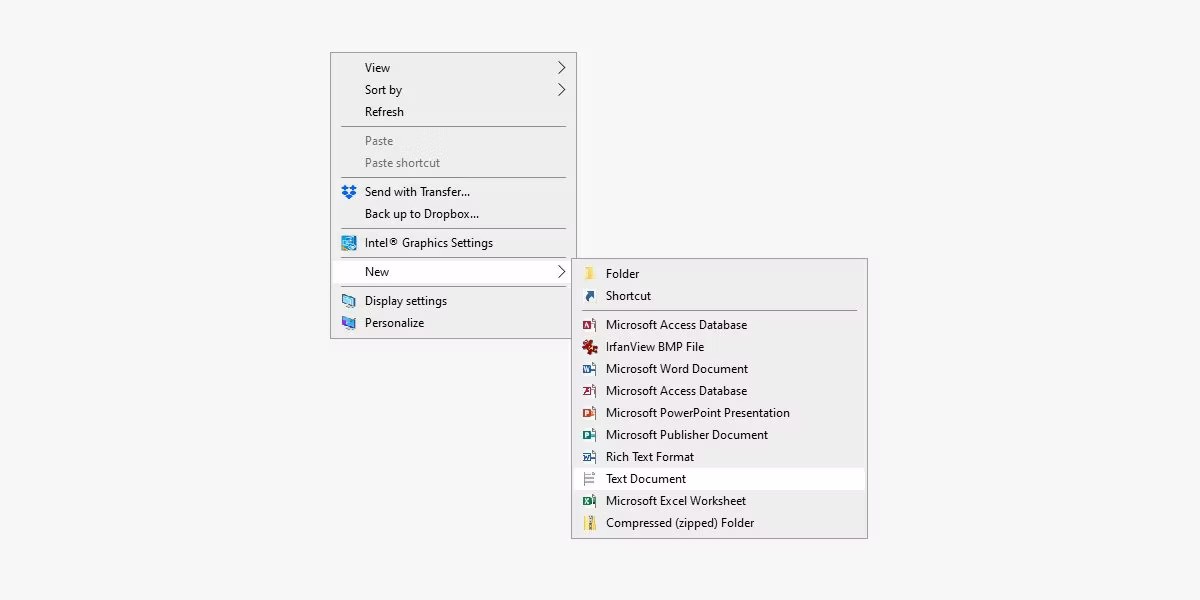
코드 추가
새 텍스트 문서를 두 번 클릭하여 기본 텍스트 편집기를 엽니다. 다음 코드를 복사하여 텍스트 입력란에 붙여넣으세요.
@echo off
title This is your first batch script!
echo Welcome to batch scripting!
pauseBAT 파일로 저장
위 스크립트는 "일괄 스크립팅에 오신 것을 환영합니다!"라는 텍스트를 반복합니다. 파일 > 다른 이름 으로 저장을 선택하여 파일을 저장한 다음, 파일 이름을 원하는 대로 지정하세요. 파일 이름을 추가된 BAT 확장자로 끝냅니다(예: Welcome.bat ). 그런 다음 확인을 클릭합니다 . 이것으로 배치 프로세스가 완료됩니다. 이제 새로 만든 배치 파일을 두 번 클릭하여 활성화하세요.
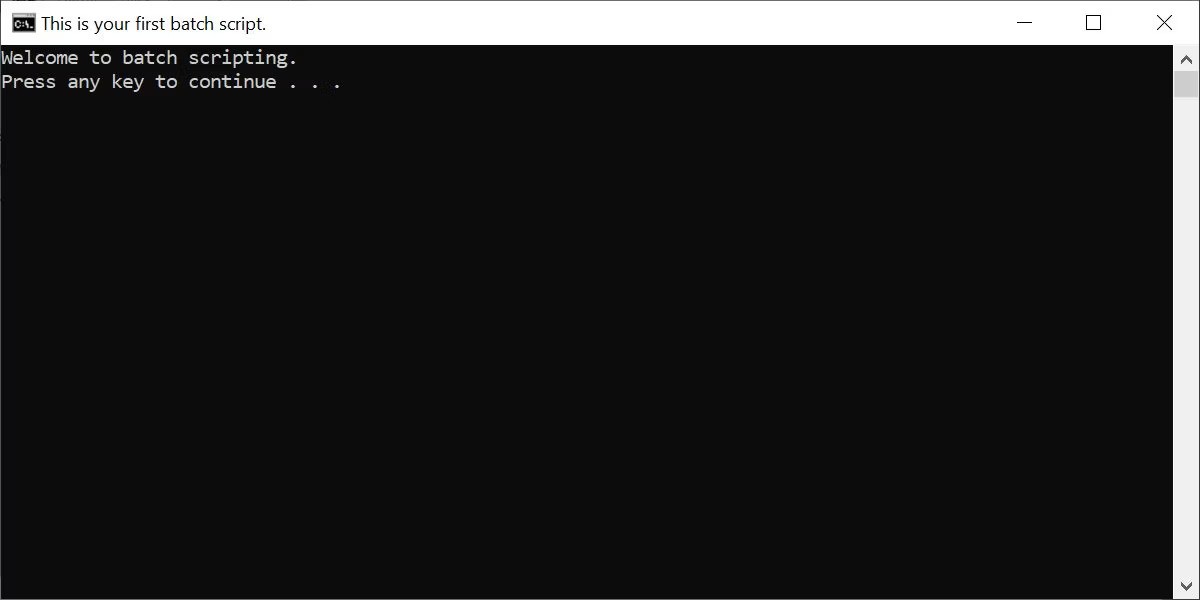
배치 스크립트가 할 수 있는 일이 그것뿐이라고 생각하지 마세요. 배치 스크립트 매개변수는 명령 프롬프트 코드를 조정한 버전이므로 명령 프롬프트에서 수행할 수 있는 작업에만 제한이 있습니다. 이 프로그램에 익숙하지 않은 분들을 위해 설명드리자면, 명령 프롬프트 는 강력한 도구이지만, Windows 11을 사용한다면 Windows 터미널을 기본 앱으로 설정해야 합니다.
2단계: 배치 스크립트 생성의 기본 사항 알아보기
배치 파일은 명령 프롬프트와 동일한 언어를 사용합니다. 명령 프롬프트에 직접 입력하는 대신, 파일을 사용하여 명령 프롬프트에 가져오고 싶은 내용을 알려주기만 하면 됩니다. 이렇게 하면 시간과 노력을 절약할 수 있습니다. 또한 절차적 프로그래밍이 개념적으로 수행할 수 있는 간단한 반복문, 조건문 등의 일부 논리를 도입할 수 있습니다.
삼성폰에서 Galaxy AI를 더 이상 사용할 필요가 없다면, 매우 간단한 작업으로 끌 수 있습니다. 삼성 휴대폰에서 Galaxy AI를 끄는 방법은 다음과 같습니다.
인스타그램에 AI 캐릭터를 더 이상 사용할 필요가 없다면 빠르게 삭제할 수도 있습니다. 인스타그램에서 AI 캐릭터를 제거하는 방법에 대한 가이드입니다.
엑셀의 델타 기호는 삼각형 기호라고도 불리며, 통계 데이터 표에서 많이 사용되어 숫자의 증가 또는 감소를 표현하거나 사용자의 필요에 따라 모든 데이터를 표현합니다.
모든 시트가 표시된 Google 시트 파일을 공유하는 것 외에도 사용자는 Google 시트 데이터 영역을 공유하거나 Google 시트에서 시트를 공유할 수 있습니다.
사용자는 모바일 및 컴퓨터 버전 모두에서 언제든지 ChatGPT 메모리를 끌 수 있도록 사용자 정의할 수 있습니다. ChatGPT 저장소를 비활성화하는 방법은 다음과 같습니다.
기본적으로 Windows 업데이트는 자동으로 업데이트를 확인하며, 마지막 업데이트가 언제였는지도 확인할 수 있습니다. Windows가 마지막으로 업데이트된 날짜를 확인하는 방법에 대한 지침은 다음과 같습니다.
기본적으로 iPhone에서 eSIM을 삭제하는 작업도 우리가 따라하기 쉽습니다. iPhone에서 eSIM을 제거하는 방법은 다음과 같습니다.
iPhone에서 Live Photos를 비디오로 저장하는 것 외에도 사용자는 iPhone에서 Live Photos를 Boomerang으로 매우 간단하게 변환할 수 있습니다.
많은 앱은 FaceTime을 사용할 때 자동으로 SharePlay를 활성화하는데, 이로 인해 실수로 잘못된 버튼을 눌러서 진행 중인 화상 통화를 망칠 수 있습니다.
클릭 투 두(Click to Do)를 활성화하면 해당 기능이 작동하여 사용자가 클릭한 텍스트나 이미지를 이해한 후 판단을 내려 관련 상황에 맞는 작업을 제공합니다.
키보드 백라이트를 켜면 키보드가 빛나서 어두운 곳에서 작업할 때 유용하며, 게임 공간을 더 시원하게 보이게 할 수도 있습니다. 아래에서 노트북 키보드 조명을 켜는 4가지 방법을 선택할 수 있습니다.
Windows 10에 들어갈 수 없는 경우, 안전 모드로 들어가는 방법은 여러 가지가 있습니다. 컴퓨터를 시작할 때 Windows 10 안전 모드로 들어가는 방법에 대한 자세한 내용은 WebTech360의 아래 기사를 참조하세요.
Grok AI는 이제 AI 사진 생성기를 확장하여 개인 사진을 새로운 스타일로 변환합니다. 예를 들어 유명 애니메이션 영화를 사용하여 스튜디오 지브리 스타일의 사진을 만들 수 있습니다.
Google One AI Premium은 사용자에게 1개월 무료 체험판을 제공하여 가입하면 Gemini Advanced 어시스턴트 등 여러 업그레이드된 기능을 체험할 수 있습니다.
iOS 18.4부터 Apple은 사용자가 Safari에서 최근 검색 기록을 표시할지 여부를 결정할 수 있도록 허용합니다.













